Ergebnis 1 bis 11 von 11
-
05.04.2008, 00:01 #1FLEXER

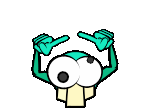
 Crysis Performance & Tweaking
Hallo,
Crysis Performance & Tweaking
Hallo,
Vorab stammt dieser erstklassige Guide nicht von mir, ich will ihn dennoch Posten weil auch diejenigen unter euch damit Crysis in schönem Anblick genießen können auch wenn der Rechner keine Kanone ist.
Für die die kein Vista haben aber dennoch ein Highend Geschütz gibt es eine Ultra-High Config mit der es möglich ist Crysis unter XP mit den Very High Settings laufen zu lassen!
Hier der Guide:
Im Gegensatz zu allen einschlägigen Crysis Tuning Seiten und Foren benutze ich zum Verändern verschiedener Einstellungen eine Autoexec.cfg Datei. Diese macht das Arbeiten mit Crysis und seinen vielen verschiedenen cfg's einfacher und komfortabler.
Desweiteren werden hier verschiedene cfg's gepostet die ihr einfach in euer Crysis Hauptverzeichnis packen könnt - Ihr könnt mit den configs sofort losspielen, doch es empfiehlt sich diverse Einstellungen auf euer System zuzuschneiden wie z.B. das Festlegen eures VRam o.ä.
Aktueller Stand ist die Vollversion von Crysis 1.2
- Download Patch 1.2
Zum testen von diversen Einstellungen und zum schnelleren Benchen
empfehle ich das Crysis Benchmark tool. >CLICK<
Die Standard Spieloptionen:
Ingame Settings sind schnell erklärt. Die beiden schlimmsten Performance Bremsen sind "Shaders" und "Post Processing" dicht gefolgt von den "Shadows"
und wenn man sich in der Nähe von Wasser bewegt "Water".
Die Option "Very High" wird vom Spiel erst freigegeben wenn man das Spiel unter Vista und einer DX10 Grafikkarte startet.
Low Settings________________Medium Settings__________High Settings_________Very High Settings




Allerdings sollte man sich nicht mit den Ingame Settings zu Frieden geben, da unter der Crysis Motorhaube noch einiges Tuning Potential steckt wenn man ein bisschen bastel freudig ist.
Advanced Tweaking Intro:
Zuerst brauchen wir eine "autoexec.cfg". Wenn ihr selbst eine anlegen wollt, dann geht in den config Ordner in eurem Crysis Verzeichnis (C:\...\Crysis\Game\Config), kopiert irgendeine der CFG dateien, geht zurück in das Crysis Hauptverzeichnis und fügt die kopierte Datei ein.
Öffnet die Datei mit dem Texteditor und löscht den Inhalt. Danach Speichern und die Datei in "autoexec" umbenennen.
Jetzt könnt ihr mit gezielten Befehlen das Aussehen von Crysis beeinflussen z.B. mögen viele user den Verwischeffekt bei schnellen Drehungen der Spielfigur nicht. Normalerweise müsste man dazu im Spiel die Post Processing Quality auf Low setzen, allerdings hat das den Nachteil das auch andere Effekte mit abgeschaltet werden. Deshalb könnte man jetzt einfach in der autoexec den Befehl r_MotionBlur=0 einfügen. So sind nach wie vor alle Effekte vorhanden, nur der Verwischeffekt ist verschwunden.
Advanced Tweaking Ultra High Settings:
Wie viele von euch schon wissen ist es möglich Crysis noch besser aussehen zu lassen als es die Ingame Settings zulassen, besonders unter DX9 denn man kann diverse Grafikfeatures die theoretisch nur der DX10 Version von Crysis vorbehalten sind freischalten. Zudem kann man noch diverse andere Dinge seinen persönlichen Vorlieben anpassen, z.B. den Grad der HDR Intensität oder die Stärke der sogenannten "Sunshafts".
Falls nicht ohnehin schon die Ingame Settings auf High bzw. very High stehen, sollte man das jetzt tun. Dies könnt ihr entweder mit einem einzigen Befehl machen (sys_spec_Full=4) oder aber ihr listet die Optionen einzeln auf.
Ich empfehle die Ingame Settings einzeln einzutragen, da man dadurch noch die Möglichkeit besitzt z.B. die Texturqualität runterzuschrauben falls man nicht so viel VRAM besitzt.
Wer auf Nummer sicher gehen möchte, der sollte in den CVarGroups Ordner gehen und von jeder cfg die level 4 Settings kopieren und in seine auto.cfg einfügen.
(Die Zahlen hinter dem "=" Zeichen bedeuten die Einstellung, 1=low, 2=medium, 3=high, 4= veryhigh)
sys_spec_GameEffects=4
sys_spec_ObjectDetail=4
sys_spec_Particles=4
sys_spec_Physics=4
sys_spec_PostProcessing=4
sys_spec_Shading=4
sys_spec_Shadows=4
sys_spec_Sound=4
sys_spec_Texture=4
sys_spec_VolumetricEffects=4
sys_spec_Water=4
Davon ausgehend das Windows XP zum Einsatz kommt, sollte man danach ein paar DX 10 Features freischalten. Tragt dazu folgende Befehle in eure autoexec ein:
(Die Werte hinter dem "=" Zeichen bedeuten einfach nur ein=1 oder aus=0)
r_UsePom=1 (Parralax Occlusion Mapping)
r_sunshafts = 1
e_terrain_normal_map = 1
r_UseNormals = 1
r_shownormals = 1
WICHTIG! - In der autoexec ist es wichtig die Reihenfolge zu beachten, ihr solltet die System Settings immer als ersten Wert einstellen. Wenn ihr z.B. zuerst die DX10 Features eintragt und danach erst die System Settings, werden eure DX10 Features von den Sys Settings überschrieben und ihr bekommt keine normal maps oder Sunshafts.
Als nächstes sollte man noch die Sichtweite der Vegetation und Objekten erhöhen, damit man nicht das Gefühl hat ständig eine Welle mit aufpoppenden Büschen oder Items vor sich her zu schieben.
Tragt dazu folgendes in eure autoexec ein:
e_detail_materials_view_dist_xy=4096
e_vegetation_sprites_distance_ratio=2
e_view_dist_ratio_vegetation=50
e_lod_ratio=8
e_view_dist_ratio_detail=40
e_terrain_occlusion_culling_max_dist=400
Bis dahin sollte euer Spiel unter XP in etwa so aussehen:



So, jetzt geht es ans Eingemachte. Mit der Veränderung von HDR beleuchtung, Sunshaft Anzahl und "SSAO" kann man das Spiel optisch seinen eigenen Bedürfnissen anpassen. Ich gebe hier einige Werte vor die ich persönlich als optisch ansprechend finde, ihr könnt aber auch selber Hand anlegen und andere Werte ausprobieren.
e_max_entity_lights=20
r_EnvTexUpdateInterval=0.025
r_beams=4
r_beamsDistfactor=0.01
r_beamsmaxslices=300
e_vegetation_bending=1
r_HDRlevel= (von Wert 0 bis 4 auch im Komma Bereich z.B. 1.25 regelt die Überstrahlung im Spiel)
r_ssao_quality=4
r_ssao_amount=1
r_ssao_radius=15
r_SSAO_darkening=0.15
r_eyeadaptationfactor=0.25
Die optisch größte Änderung kommt durch die Veränderung der Werte bei den SSAO zu stande.
Wenn ihr Crysis und eurem PC den letzten rest geben wollt, dann fehlen euch noch folgende Befehle in eurer autoexec.cfg:
e_shadows_max_texture_size=2048 (ist zwar der maximal einstellbare Wert, aber ich empfehle eine Auflösung von 1024)
e_water_ocean_soft_particles=1
r_VegetationSpritesTexRes = 128
r_TextureCompressor = 0
r_Coronas=1
r_colorgrading=1
sys_LowSpecPak=0
r_UseEdgeAA=2
Je nachdem welche Einstellungen ihr macht kann dann das Spiel entweder Kitschbunt, dark oder etwas neutraler aussehen:




Die Ultra cfg die ich an diesen Post angehängt habe ist eher etwas dunkler gehalten und entspricht in etwa den letzten beiden screens, da ich nicht so auf diesen HDR Überstrahl Kitsch stehe. Den Glow Effekt habe ich an und die verwisch und Tiefenunschärfe aus gestellt, wenn ihr den Glow Effekt auch noch ausstellt, sieht das Spiel mit der Ultra cfg sehr stimmig aus.
 <- Relativ großes .GiF welches die Unterschiede zwischen den normalen High Settings unter XP und der custom cfg verdeutlichen soll.
<- Relativ großes .GiF welches die Unterschiede zwischen den normalen High Settings unter XP und der custom cfg verdeutlichen soll.
Ultra High Settings + zusätzliches CVar modding (WinXP only)
CVar modding bedeutet in Bezug auf Crysis das ersetzen der High Settings Konfigurationsdateien mit den Very High Dateien die theoretisch erst mit Windows Vista aktivierbar sind. Sprich ihr bekommt unter WinXP die "Very High" Settings freigeschaltet obwohl im Spiel selber die Einstellungen auf High stehen.
Ich habe die Dateien so geändert, dass low=medium, medium=high & high=very high bewirkt. Ihr habt mit den gemoddeten files dann nichtmehr die Möglichkeit euer Spiel auf Low zu stellen.
Legt am besten erst einmal eine Sicherung eurer CVar's an, geht dazu in den folgenden Ordner "...\Crysis\Game\Config\". Kopiert dort den Ordner "CVarGroups" an einen sicheren Ort.
Nun downloadet ihr die gemoddeten CVars >>HIER<< öffnet die .zip Datei und kopiert alle dort befindlichen cfg Dateien in euren "...\Crysis\Game\Config\CVarGroups" Ordner (Ja, alle Dateien überschreiben).
Nun habt ihr wenn ihr ingame auf High stellt die gleichen Settings als wenn ihr unter Vista auf Very High stellen würdet.
Advanced Tweaking schön und schnell
Die meisten möchten das ihr Spiel A) gut aussieht und B) das es möglichst zu jeder Situation stabile Framerates bietet. Leider ist das nicht ganz so einfach und es gibt auch kein Patentrezept dafür, weil nahezu jeder eine andere Rechner Konfiguration hat.
Ich kann hier nur ein Beispiel dafür geben wie es auf meinem System gut aussieht und dabei weitgehend flüssig bleibt. Anhand dessen könnt ihr euer System einschätzen und nach belieben Effekte Hinzufügen wenn ihr mehr power habt als ich, oder ebend etwas wegstreichen wenn ihr nicht ganz rankommt.
Aktuell fahre ich mit diesem System:
- WinXP 32Bit
- C2De6600@3,6Ghz
- 2GB DDR2 800Mhz RAM
- Nvidia 8800GTS 320
- und dem Forceware Treiber 169.21
- 1440x900 Auflösung, das entspricht fast 1280x1024
Zuerst sollte man in die Ingame Options gehen und sich einen Mix zusammenstellen der Optisch ansprechend ist, aber auf zusätzliche Spielereien wie hohe Physic,- und -Partikel Effekte verzichtet. Die Einstellungen sollte man sich merken und später in die cfg Eintragen.
In der Angefügten "Schnell und gut" cfg habe ich folgende Ingame Settings gewählt.
sys_spec_GameEffects = 1
sys_spec_ObjectDetail = 3
sys_spec_Particles = 1
sys_spec_Physics = 1
sys_spec_PostProcessing = 3
sys_spec_Shading = 2
sys_spec_Shadows = 2
sys_spec_Sound = 3
sys_spec_Texture = 2
sys_spec_VolumetricEffects = 1
sys_spec_Water = 2
Wie ihr sehen könnt ist alles dabei, von Niedrigen Partikel Effekten bis hin zu hohem Objekt Detail.
Danach sollte man sich ein wenig in den Cvars umschauen um zu sehen worauf man noch verzichten könnte oder was man doch noch unbedingt an Bord haben will was einem die Ingame Settings nicht erlauben.
z.B. würde ich persönlich auf das Motion Blur. den Glow Effekt und auf die Tiefenunschärfe verzichten wollen, aber nach wie vor Sunshafts und Occlusion mapping sehen:
r_glow=0
r_MotionBlur=0
r_DepthOfField=0
r_UsePOM=1
r_sunshafts=1
Auch wenn ihr Optionen auf High oder very high stehen habt, muss das nicht gleich bedeuten das die Performance darunter leiden muss, es reicht vollkommen aus wenn ihr z.B. die Sichtweite der Pflanzen & Objekte runter dreht, dabei habt ihr aber noch volle Details.
e_lod_ratio=3
e_view_dist_ratio_vegetation=25
es_DebrisLifetimeScale=0.3
So könnt ihr mit allen Einstellungen verfahren, hier ein bisschen mehr drauf, da ein bisschen mehr weg, bis man einen guten Mittelweg gefunden hat. Als Beispiel habe ich wie schon erwähnt die "Schnell und gut" cfg angehängt, bei mir läuft sie so um die 40-60 Frames und sieht noch akzeptabel aus.




Turbo Crysis
Wenn es Ultra High gibt, dann gibt es natürlich auch eine Möglichkeit das Spiel unter den niedrigsten Ingame Settings zu spielen. Das kann von Vorteil sein wenn ihr eine wirklich schwache Mühle habt oder es mal auf eurem Laptop installieren möchtet.
Die Turbo Crysis cfg beinhaltet neben allen niedrigen standard Settings noch folgende Befehle:
e_beach = 0
e_decals = 0
e_detail_materials = 0
e_dissolve = 0
e_ambient_occlusion = 0
r_refraction = 0
r_WaterRefractions = 0
r_WaterReflections = 0
r_checkSunVis = 0
r_Coronas = 0
e_shadows = 0
e_vegetation_bending = 0
e_indir_lighting = 0
e_ram_maps = 0
r_DetailTextures = 0
r_PostProcessEffects = 0
r_Flares = 0
r_Beams = 0
r_Glow = 0
r_SSAO = 0
r_Blur = 0
e_fog = 0
e_clouds = 0
Mit diesem Setup sind auch Frameraten jenseits von 200 keine Seltenheit mehr und auch im letzten Level könnt ihr angenehm spielen (siehe Screenshots)




Viel Spass damit
User Configs
Da die meisten config Dateien so unterschiedlich sind wie die Menschen selbst die Crysis spielen, eröffne ich hier eine "user-corner". Ihr könnt gerne eure custom cfg's hier hochladen, mit 4 Bildern versehen die möglichst unterschiedliche Szenen zeigen und evtl. noch ein Statement dazu ablassen.
Ihr könnt euch dann aussuchen welche config am besten zu euch bzw. zu eurem Rechner passt und fleißig testen.
Bloodsport's .cfg:
- Download // High Graphics




Sentionline's .cfg:
- Download // Für Midrange PCs




.maSk's .cfg
- Download // Ultra High graphics



Anbei die Configs.
-
-
15.08.2008, 02:25 #2raphu604

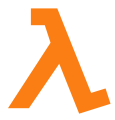
AW: Crysis Performance & Tweaking
geiles thema, echt überzeugend !!!
 5 sterne, aber eine frage habe ich noch; was muss ich in der autoexec.cfg einstellen damit antialiasing auf 4x eingestellt ist, und der anisotropischefilter auf 8x ???
5 sterne, aber eine frage habe ich noch; was muss ich in der autoexec.cfg einstellen damit antialiasing auf 4x eingestellt ist, und der anisotropischefilter auf 8x ???
-
21.09.2008, 23:14 #3Sn@keEater


AW: Crysis Performance & Tweaking
Hi
Hätte mal eine frage.
Habe mir jetzt die autoexec.cfg heruntergeladen - Den Inhalt mit den Editor entfernt und die Turbo Conig kopiert und da eingefügt. Abgespeichert ist es auch, aber wohin jetzt mit der autoexec.cfg?
-
07.12.2008, 14:52 #4Sp0xY_^


AW: Crysis Performance & Tweaking
Ultra High Settings.zip, wär bei mir
Ultra High Turbo gut und Schnell.zip
Habs mir zwar nicht gedownloadet, weil mir die Settings von Crysis auch so reichen.. ^^
Danke trotzdem. :>
-
22.01.2009, 12:26 #5$$Franky-Boy$$


AW: Crysis Performance & Tweaking
hallo,
hab mal eine frage wollte mir mal Crysis zulegen aber will sicher gehn ob mein PC das schaft
Grafikkarte: HD 4850
RAM: 4 GB
-
03.02.2009, 16:33 #6Mickey

AW: Crysis Performance & Tweaking
Das schaft der locker zumindest von der Graka un dem Ram her weiss halt nicht was du für ne CPU hast
-
11.02.2009, 18:56 #7Essah™

AW: Crysis Performance & Tweaking
Schafft er, ist kein CPU Spiel und ich denke, dass deine Restconfig ähnlich ist..
-
12.02.2009, 13:16 #8Sanchez

AW: Crysis Performance & Tweaking
Das würd ich nu nich sagen, aber nen Q6600 ist schon (obwohl er günstig ist) mehr als ausreichend. Aber mit nem Single wird das auch nich groß was werden...
-
12.02.2009, 16:22 #9Essah™

AW: Crysis Performance & Tweaking
Ist meiner Meinung nach nicht so wichtig, nen Quad Core zu haben, ein aktueller Dual Core tut es auch
wenn er schon solche Komponenten hat, denke ich, dass er eine CPU in etwa der selben Klasse hat ..aber Recht haste natürlich
-
23.06.2009, 20:49 #10Oral B Sonic Compl


AW: Crysis Performance & Tweaking
moin,
ich wollt crysis mal auf meienm laptop spielen, da ich für längere zeit weg bin und kein i-net haben werd, gehen halt spiele wie wolfenstein oder so nich. Da ich bei nem freund crysis schon mal gespielt hatte, dacht ich mir, probiers mal aus.
Problem: der laptop ist bei fast allem ausser shaders , physics und post processing auf niedrig, und beim Benchmarktest krieg ich trotzdem nur 7-9fps.
Mein system: Sony Vaio VGN-FZ21S mit nem t7700 dualcore und ner 8600 m gs gpu. ich hab am pc viel ausgemacht, aber es läuft nich schneller.(Prozesse un so...)
muss ich die physix auch runtermachen?? da passieren dann nähmlich so richtig doofe sachen....
zb explodiert ein fahrzeug, wenn man mit ihm gegen eine schranke fährt. und DAS nervt.
thx mfg
ich
-
28.06.2009, 16:44 #11White Widow

AW: Crysis Performance & Tweaking
Gerade:
shaders , physics und post processing kosten so mit am meisten Rechenleistung. Stell mal alles auf niedrig und guck dann...
Ähnliche Themen
-
GTA 4 - Grottige Performance: Moin, Habe mir neulich mal die GTA 4 Complete Edition geholt, quasi als Einstimmung auf das (irgendwann) erscheinende GTA 5. Mein großes Problem:... -
schlechte Performance: Hallo Leute, ich hab ein Problem mit meinem PC. Ich habe eine HD6850 und ein Phenom X4 965BE und Win7 als Betriebssystem. Nen Kollege hat auch... -
PokémonTopic zum Tweaking Glitch
Topic zum Tweaking Glitch: Ich mache mal hier ein Topic zum tweaking glitch auf. Anleitung hier: Technischer Aufbau eines Spiels Die Pokémon-Welt, die in der Pokémon... -
Spiderman3 Performance Problem: Hallo Leute! Erst einmal muss ich sagen, dass ihr ja hier ein schönes, umfangreiches Forum habt! Wirklich schick! Als zweites möchte ich Euch... -
Multimedia Performance Probleme: Habe gestern Abend mal den Schritt gewagt bei meinem 2 Jahre alten PC auf das neue Windows Vista Business umzusteigen. Hat im Großen und Ganzen alles...





https://youtu.be/zbnXcsfcEgI?si=nEeRu8DMeH9rT_PN
Forumla Café